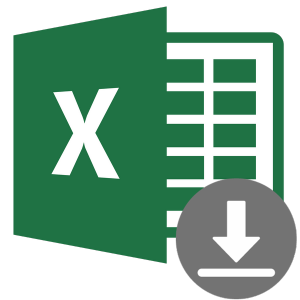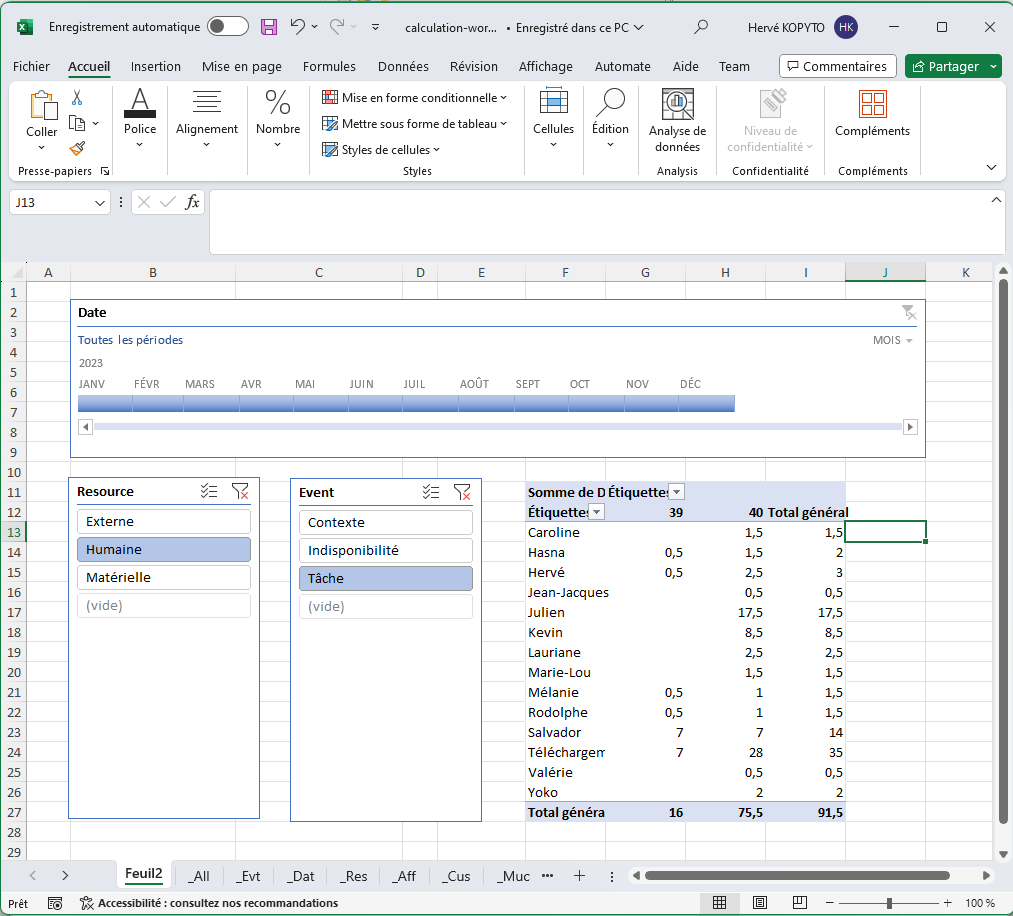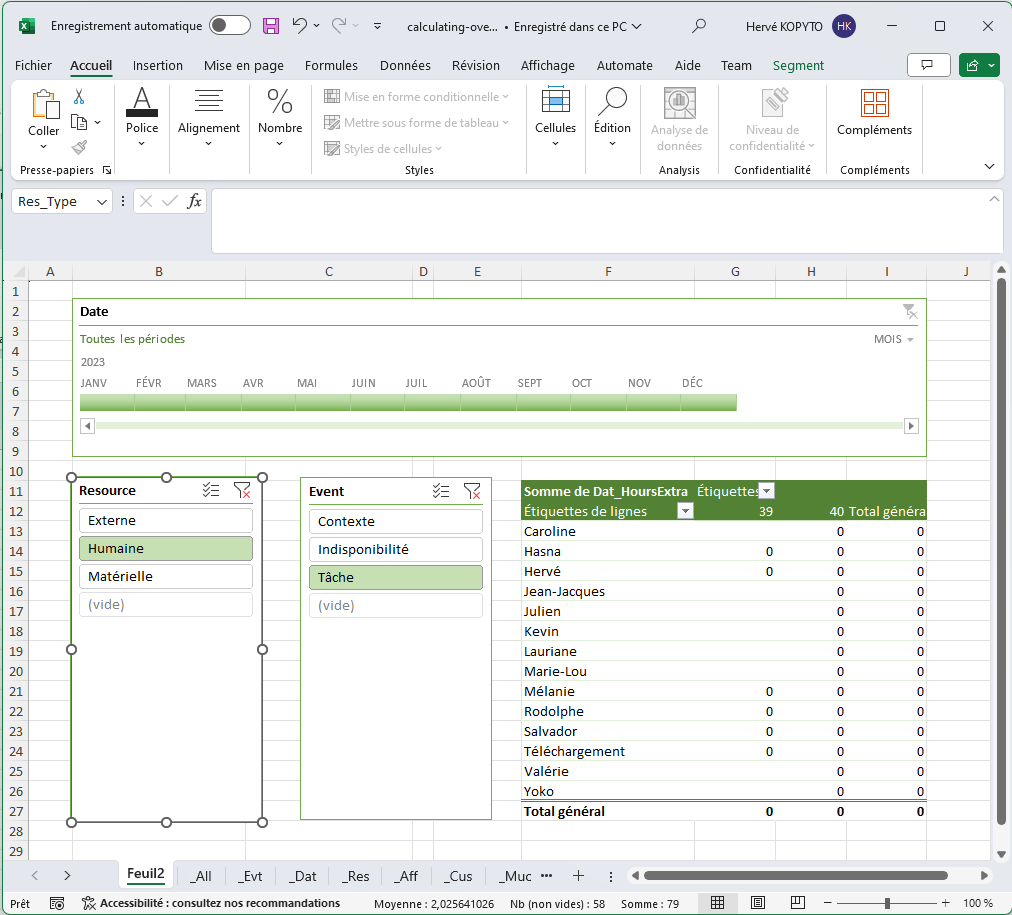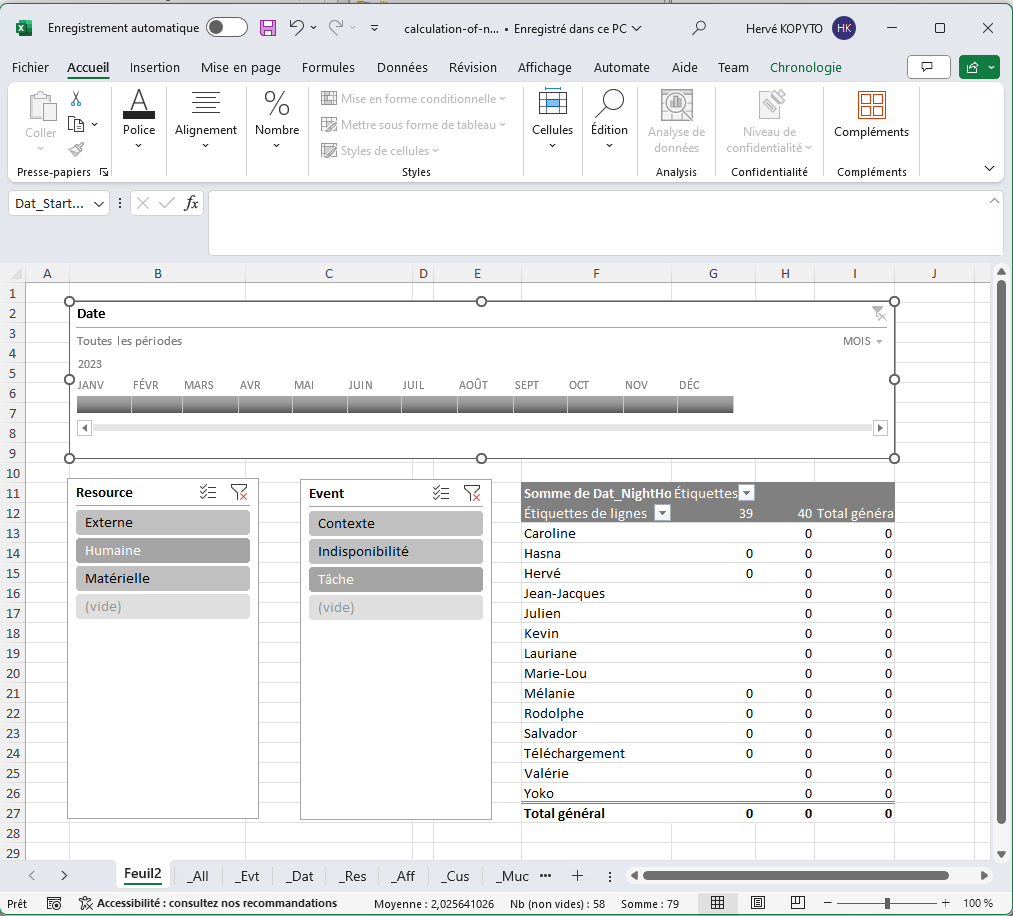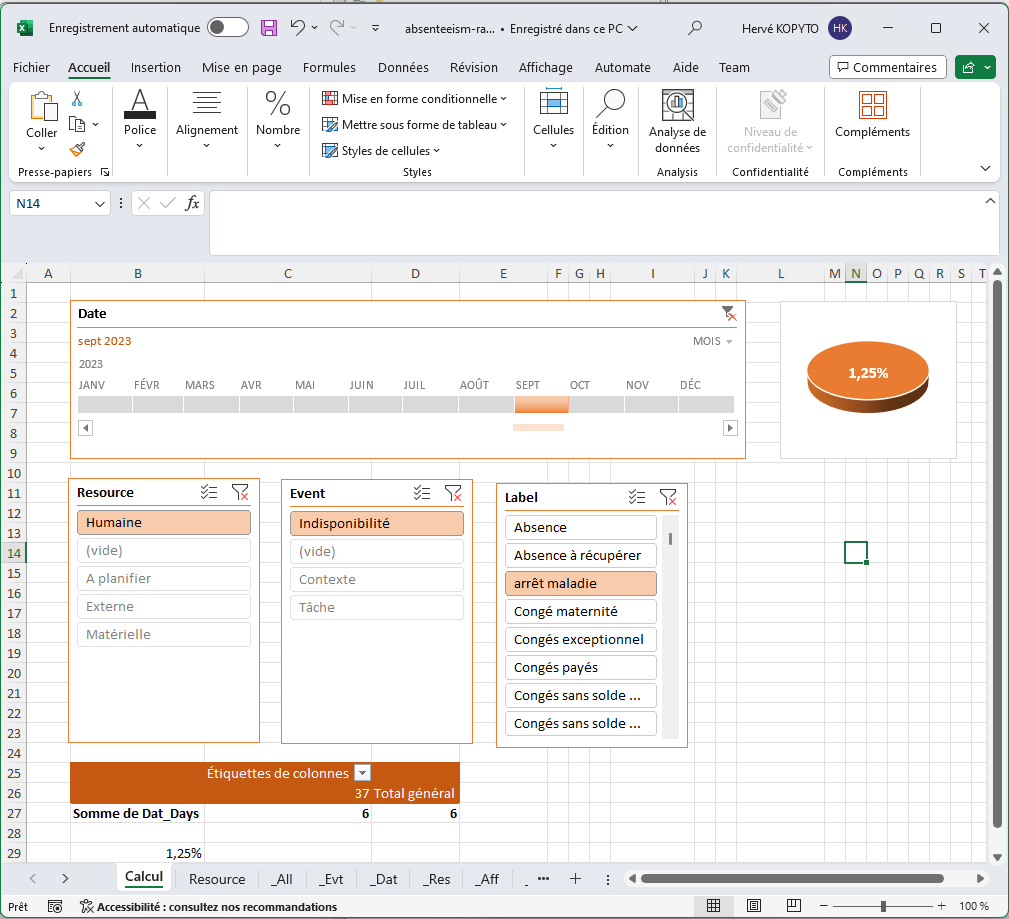ダウンロードできるピボットテーブルのライブラリ
ピボットテーブルモデルを使用してデータを合成、分析、検索、提示する。
エクセルのピボットテーブルとは何ですか?
定義
Excelのピボットテーブルは、データを要約、分析、検索し、わかりやすく表示するための強力なツールです。これは主に、意味のある統計を抽出するために、選択されたデータを再構築し、凝縮された形式にグループ化するために使用される。 ピボットテーブルは、指定した値を使ってデータの自動計算を行うことができます。データ・フィールドはテーブルの寸法を決定し、データの表示を変更するために動的に調整することができます。情報はエクセル・シートに簡潔に整理され、分析や解釈がしやすくなっている。
ピボットテーブルテンプレートをダウンロードする
エクセルのピボットテーブルの利点は何ですか?
エクセルのピボットテーブルは、データの管理と分析に多くの利点をもたらします。以下はその一部である:
- 使いやすさ : エクセルを使えば、ピボットテーブルの作成はシンプルで簡単なプロセスなので、初心者でも熟練者でも、すべてのユーザーがこのツールを利用できる。
- 迅速なデータ分析 : これらのテーブルにより、大量のデータを迅速に処理・分析することができる。
- 柔軟性 : ピボットテーブルは非常に柔軟である。わずか数クリックでテーブルのフィールドを追加、削除、修正できるので、分析結果をニーズに素早く合わせることができます。
- 自動計算 : これらのテーブルは、データに対して自動計算(合計、平均、パーセンテージなど)を実行し、貴重な時間を節約します。
- データの明確な提示 : ピボットテーブルを使用すると、複雑で厄介なデータを、理解しやすく提示しやすい、明確で簡潔な情報に変換できます。
FAQ
- Excel : Excel でファイルを開くか、ピボット・テーブルのテンプレートをダブルクリックします。
- 書式設定 : ピボット・テーブルのワークシートで表の書式設定と条件付き書式設定を実行する
- フィルターとセグメント : 基準に従ってデータをフィルタリングする
- 保存 : ピボット・テーブル・モデルをExcelに保存する
PlanningPME Web Accessを使えば、Excelピボットテーブルをわずか30秒で作成できます:
- レポート : 右上の歯車をクリックし、「レポート」メニューを選択する。
- ピボットテーブル・モデル : リストから使用するテンプレートを選択するか、ダウンロードしたテンプレートを追加します。
- 日付 : 開始日と終了日を入力してください。
- 適用 : 「適用」ボタンをクリックして、Excelピボット・テーブルを作成します。
- エクセルのピボット・テーブルを開く : 「ダウンロード」フォルダでピボットテーブルファイルを開き、Excelで「変更を有効にする」ボタンをクリックし、「データ」メニューの「すべて更新」ボタンをクリックしてデータを更新し、セグメントを選択します。